집 >운영 및 유지보수 >리눅스 운영 및 유지 관리 >VMWare linux mysql 5.7.13의 설치 및 구성을 자세히 설명하는 그래픽 튜토리얼
VMWare linux mysql 5.7.13의 설치 및 구성을 자세히 설명하는 그래픽 튜토리얼
- 黄舟원래의
- 2017-06-04 11:22:442195검색
이 기사에서는 주로 VMWare linux mysql 5.7.13 설치 및 구성 튜토리얼을 자세히 소개합니다. 관심 있는 친구들이 참고할 수 있습니다.
이 기사에서는 귀하의 VMWare linux 설치 mysql 5.7.13 튜토리얼을 공유합니다. 참고로 구체적인 내용은 다음과 같습니다
1. 기본 환경 설명
가상머신 : VMWare
운영체제 : linux
데이터베이스 버전 : mysql 5.7.13 커뮤니티 버전 (엔터프라이즈를 설치하지 않는 이유는 묻지 마세요) 버전, 기업 버전은 돈이 필요하기 때문에)
배경 : 가상 머신은 외부 네트워크에 연결할 수 있습니다
2. Linux에 mysql이 설치되어 있는지 확인
② Linux에 서비스가 있는지 확인 chkconfig --list mysqld 설치되지 않은 경우 프롬프트가 표시됩니다
3 /tools 디렉토리를 생성하고(파일을 다운로드하여 이 디렉토리에 넣습니다) /tools 디렉토리에 들어갑니다

# mkdir /tools # cd /tools
4. mysql 5.7.13

#wget http://cdn.mysql.com/archives/mysql-5.7/mysql-5.7.13-linux-glibc2.5-x86_64.tar.gz
5을 다운로드하세요.
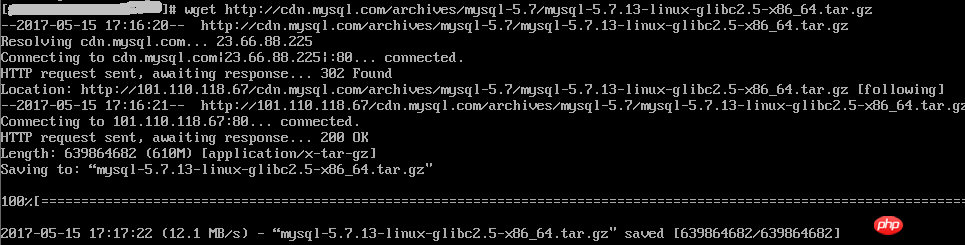
# tar -xzf mysql-5.7.13-linux-glibc2.5-x86_64.tar.gz

# cd / # mkdir data # cd /data # mkdir mysql
8 디렉토리를 전환하고 권한을 부여하세요
rrre. 에
6~8단계가 완료되지 않으면 다음 오류가 보고됩니다. bin/mysqld: 해당 파일 또는 디렉터리가 없습니다
 9. 매개변수 설정
9. 매개변수 설정
# groupadd mysql # useradd -r -s /sbin/nologin -g mysql mysql -d /tools/mysql-5.7.13-linux-glibc2.5-x86_64
주의하세요. 빨간색 상자에 있는 비밀번호를 입력하세요. 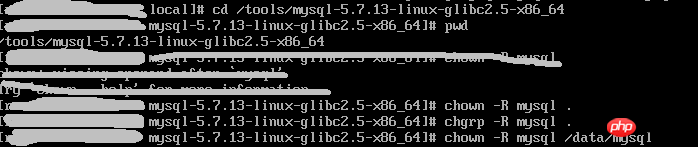
#cd/tools/mysql-5.7.13-linux-glibc2.5-x86_64 #pwd #chown –R mysql . #chgrp –R mysql . #chown -R mysql /data/mysql
10을 사용합니다. 구성 파일

# bin/mysqld --initialize --user=mysql --basedir=/tools/mysql-5.7.13-linux-glibc2.5-x86_64 --datadir=/data/mysql
#bin/mysql_ssl_rsa_setup --datadir=/data/mysql

을 수정합니다.
# cd support-files
수정 다음 내용:

# cp my-default.cnf /etc/my.cnf # cp mysql.server /etc/init.d/mysql다음 내용 수정:

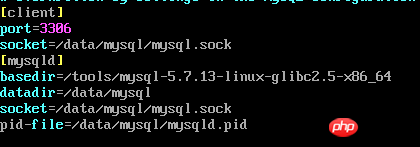
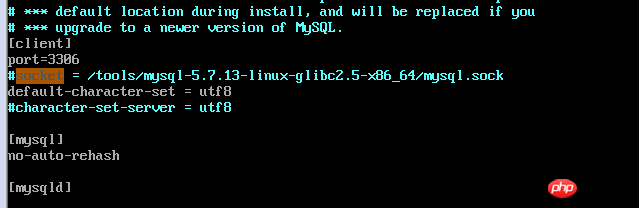
# vim /etc/init.d/mysql

# vim /etc/my.cnf
- -
12단계에서 생성된 9번째 임시 비밀번호를 입력하세요. 루트 비밀번호 변경

# bin/mysqld_safe --user=mysql &

bin/mysql --user=root –p
14. 검사 결과
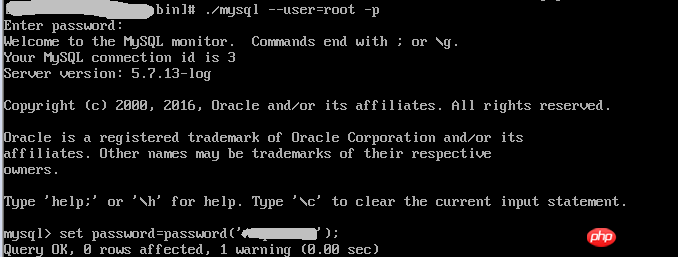
mysql> set password=password('123456'); --输入新密码
15. 시스템 경로 추가

mysql> grant all privileges on *.* to 'root'@'%' identified by '123456'; mysql> flush privileges;추가: export PATH=/usr/local/mysql/bin:$PATH
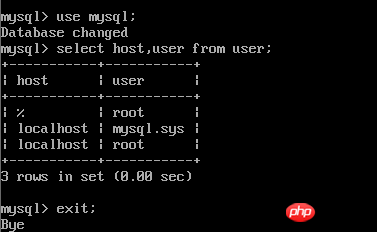
mysql> use mysql; mysql> select host,user from user; mysql> exit;
16. mysql 자동 시작 구성
# chmod 755 /etc/init.d/mysql # chkconfig --add mysql # chkconfig --level 345 mysql on

以上配置大部分参考:mysql 5.7.13 安装配置方法图文教程
위 내용은 VMWare linux mysql 5.7.13의 설치 및 구성을 자세히 설명하는 그래픽 튜토리얼의 상세 내용입니다. 자세한 내용은 PHP 중국어 웹사이트의 기타 관련 기사를 참조하세요!

